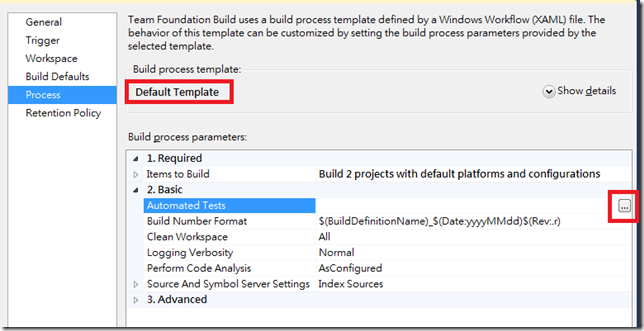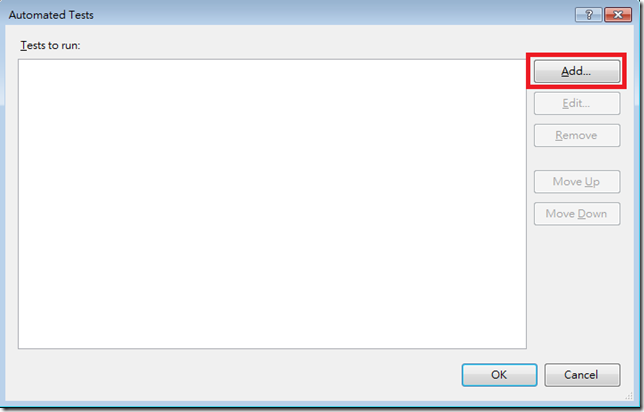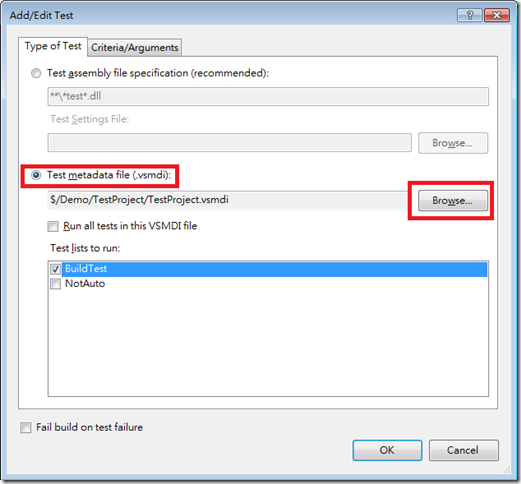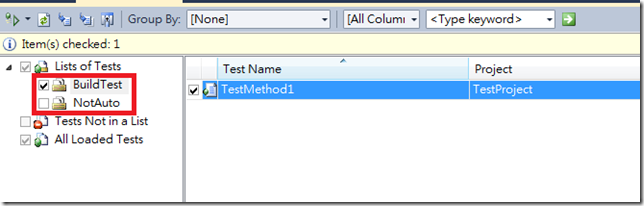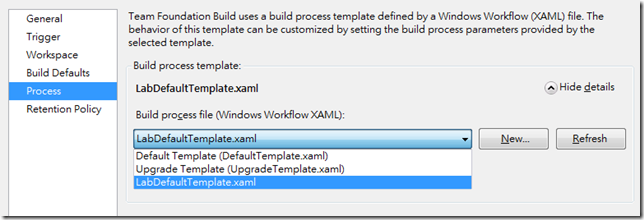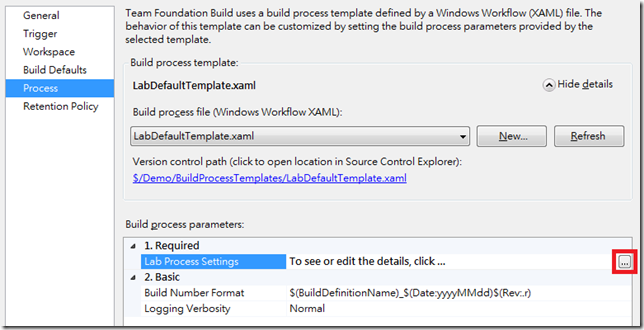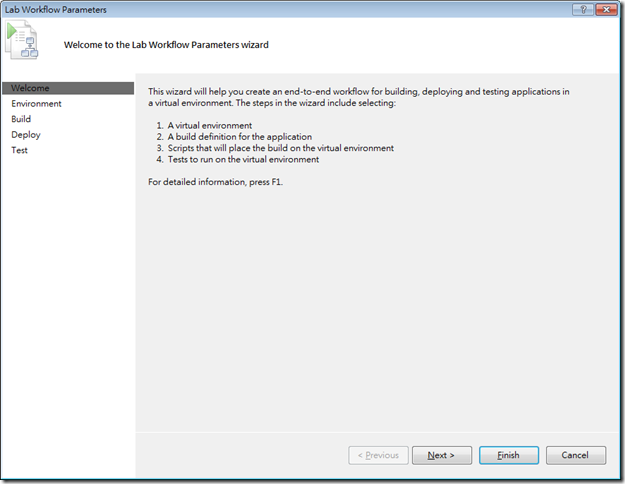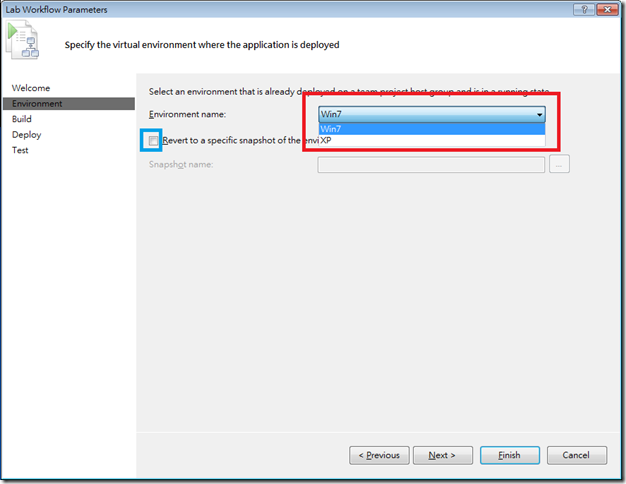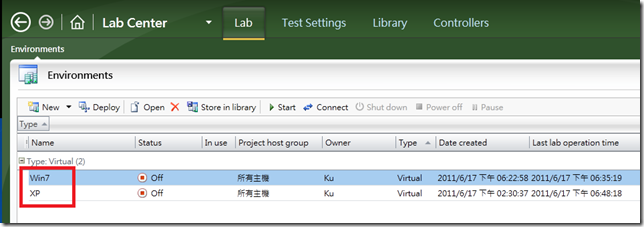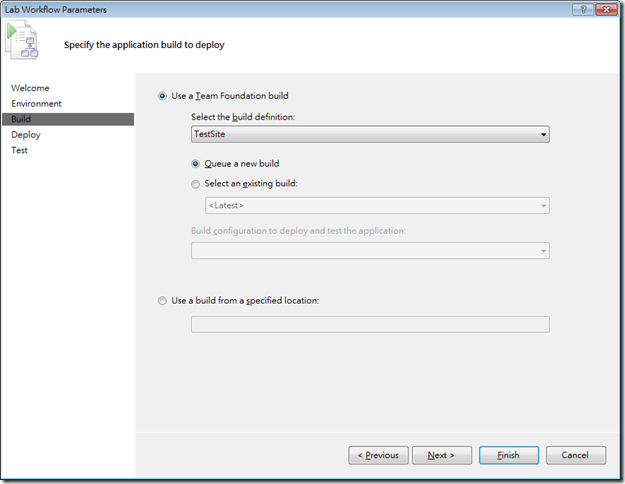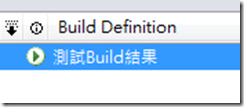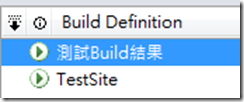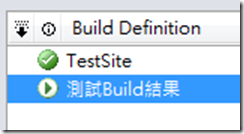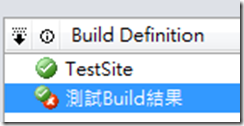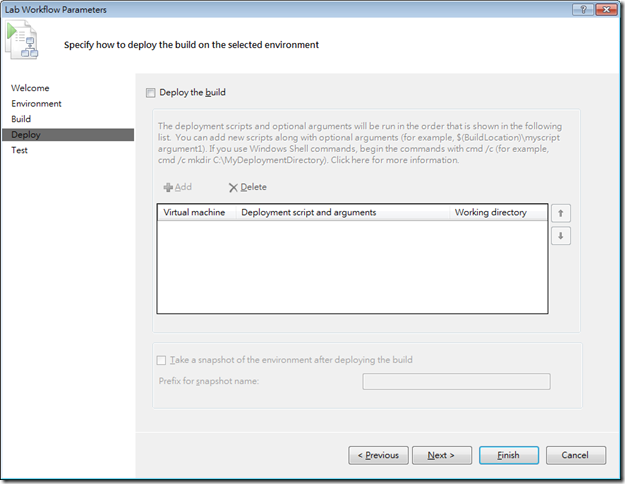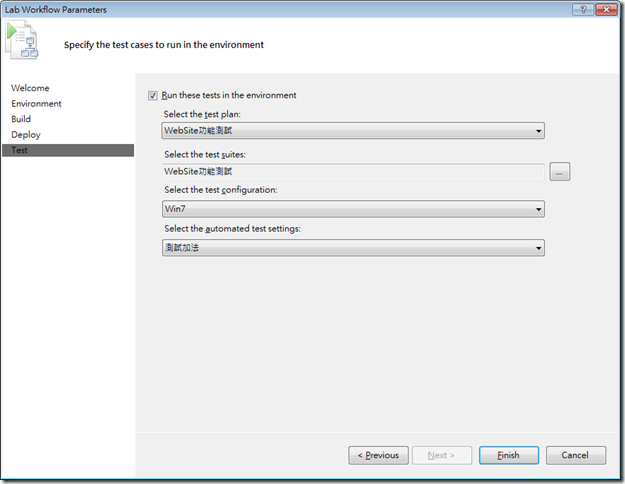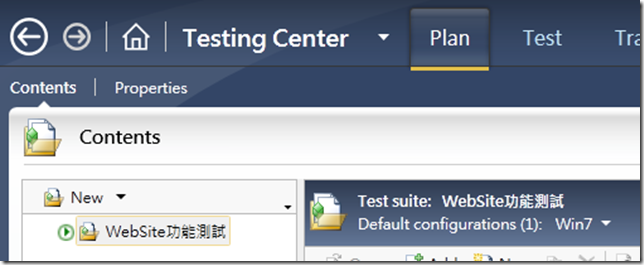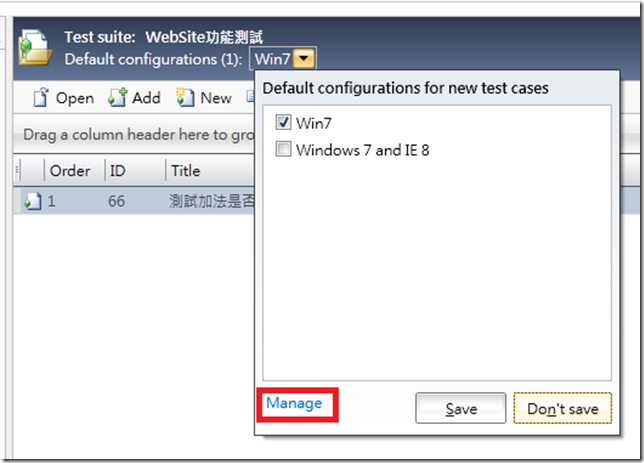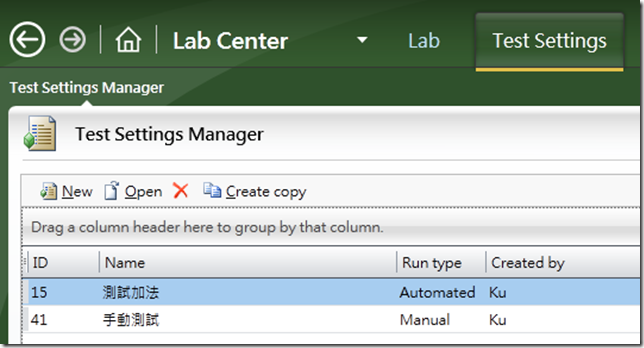TFS 2010 Team Build後自動測試
Build完就自動送測然後等結果,這麼簡單的一件是搞了我好久..
不過既然弄出來了就簡單跟大家報告一下
方法有二,先講簡單的
這個方式只適合用在簡單的UnitTest,而且是Build Machine可以獨立完成的
首先在Team Build的定義範本選擇預設的,然後選自動測試
然後選加入測試
我把測試專案也放上VCS了,所以直接選測試專案的vsmdi
Test lists to run下面會列出可以跑的測試清單,這個清單是在vsmdi編輯畫面編輯的
如果沒自己建List,就啥都選不到了,也就啥都不會測了 (我在這蠢問題上花了一個下午)
如果有多個測試要跑就一直重覆新增測試的動作就是了.
以上就完成了基本的自動測試.簡單~
不過這個測試一來是能測的東西真的不多,而且測試的Loading也是壓在Build Machine上
如果想要來個CodedUI測試就得用第二個複雜的方法了
第二個方法,首先再建立一個組件定義,然後選範本的時候點一下details
選LabDefaultTemplate範本
點設定
第一步是歡迎畫面,請點下一步而不是結束 (不用標紅框吧?!!??)
紅框是選要用那一個環境設定來進行測試,一定要選
藍框是選要還原的快照,也就是讓每次測試時都有一模一樣的環境狀態,這個不一定要選
至於環境的設定是在MTM 2010中的Lab Center環境設定中定義好的,有關這個設定有人想知道那
再寫吧,今天不是要討論這個
接下來這個步驟就滿有趣的了
這邊是要選則你要使用那個組件定義來跑測試
我選的是在上一個範例定義的組件,並且是在觸發這個組件時先建一個新的組件後再拿去測試
當然選項不只這一個,而照我這樣定義的方式其實他是由這個定義去觸發另一個定義,再把
那個定義做完的結果來跑現在這個定義
說的很繞口,跑一次就知道
來吧動作分解
1.手動觸發定義
2.因為設定是產生一個新組件,所以會把設定的目標拿出來
3.不過當然要先把要測的東西先做好才能進行下一步
4.最後測試完就會產生結果 (是個失敗的結果就不用太在意了)
以上就是分解動作.回到設定的流程上來
下一步是選擇部署的內容,這地方是設定部署內容的,如果環境複雜一點有分前中後台
又有資料庫或NLB那..就要認真設定一下了,不過也不是今天重點,先跳過
最後一步,終於要設定要測試什麼東西了
依序解釋一下
第一個是測試計劃,第二個是測試套件.都是在MTM 2010裡的Testing Center裡定義的
然後是測試的設定檔,可以設定很多tag..老實說我也不太知道設了到底能做啥.
點紅框可以進去設定畫面
最後一個是測試的設定,這邊要是自動化測試的設定檔才能被選到
設定的地方在MTM 2010的Lab Center
以上這樣設完就可以跑了
一下要在VS 2010一下要在MTM 2010切來切去,真是又複雜又繁鎖
如果有那邊看不懂再問吧,不過在這邊的blog好像也沒人會回應就是了~~GoooooD